 2025-01-14 12:00:38
2025-01-14 12:00:38

想要让你的PDF阅读体验更加高效吗?福昕PDF阅读器的高亮功能可以帮你快速标记重点内容,让阅读更加轻松愉快。想知道如何使用这一神奇功能吗?跟着小编一起来探索此工具的高亮功能吧!让我们一起揭开这个小技巧的神秘面纱,提升阅读效率,享受阅读的乐趣吧!
如果您对软件/工具使用教程有任何疑问,可咨询问客服:s.xlb-growth.com/0UNR1?e=QsjC6j9p(黏贴链接至微信打开),提供免费的教程指导服务。
使用福昕PDF阅读器怎么给PDF添加高亮?
使用PDF文件中的高亮文字功能是一个非常实用的技巧,可以使重要信息更加突出,一目了然。福昕PDF阅读器提供了这个功能,使用起来非常方便。这款阅读器体积小巧,功能强大,可以在PDF文件上进行各种注释,还可以将文件合并或拆分,操作非常便捷。此外,它还支持PDF文件与其他格式文件之间的转换。总体而言,福昕PDF阅读器是一个很好的办公助手。界面简洁,操作也非常简单。接下来我将向大家展示如何使用它来使PDF文件中的文字高亮显示。

首先,打开福昕官网,下载并安装福昕阅读器。接着,在软件界面中点击“文件”菜单,选择“打开”,然后找到需要进行高亮的文件并选中。
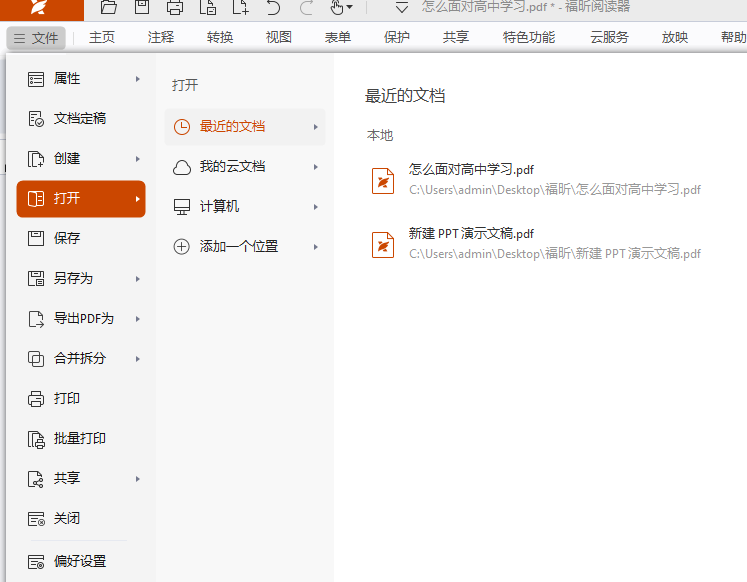
在第二步,选择想要突出显示的文字,并点击页面顶部的“高亮”按钮,这样就可以将文字标记为高亮显示。你也可以先点击“高亮”按钮,然后再选择要突出显示的文字部分。完成高亮标记后,点击标记的地方,还可以调整颜色、透明度等样式。

怎么使用福昕PDF编辑器设置高亮
在浏览PDF文件时,我们可以随时使用颜色来标记重要内容,这样以后阅读会更高效,也方便与同事分享,让他们一目了然地找到问题所在。要如何在PDF文件中用颜色标记重点内容呢?只需要使用福昕PDF编辑器,简单的几个步骤就能轻松搞定。除了可以高亮显示重点内容,福昕PDF编辑器还是一个功能强大的全能编辑器。它可以加密PDF文件、拆分PDF文件、进行PDF和其他格式文件的转换等等,拥有许多实用的功能。总的来说,福昕PDF编辑器是一个非常优秀的文件编辑工具,让我们一起来学习如何使用吧。

第一步:首先在官方网站下载福昕PDF编辑器,并安装完成后启动软件。导入你想要编辑的PDF文档,然后点击工具栏上的“注释”选项,选择“区域高亮”功能,就像下图显示的那样。
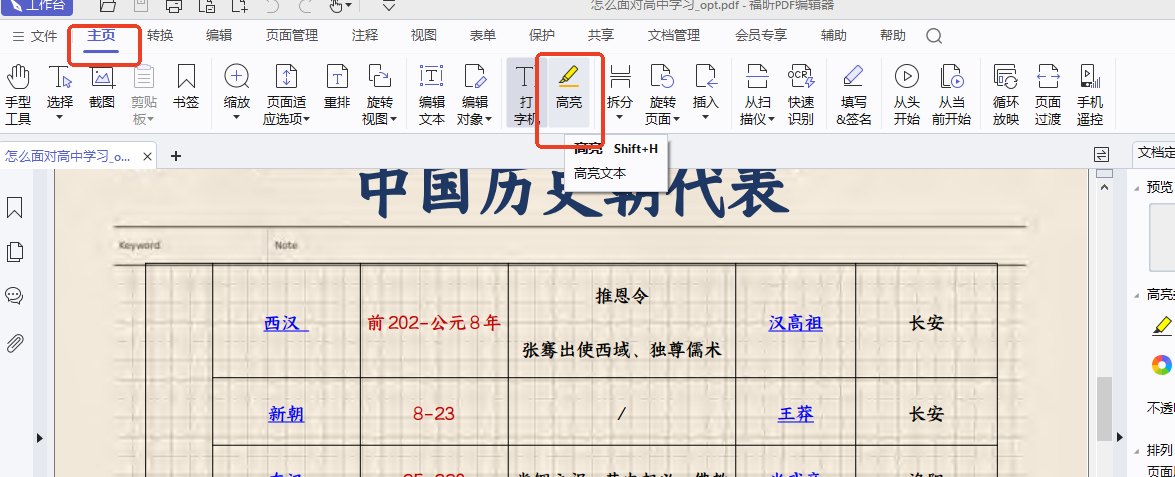
第二步:当小伙伴们在PDF文件上进行高亮标记后,右侧会弹出一个编辑栏,可以在这里对高亮颜色进行修改,调整高亮色块的透明度等操作。这些都是可以自定义的。

用PDF阅读器专业版怎么自定义设置高亮?
在阅读PDF文件时,使用高亮功能来标记重要内容是非常实用的。但是,也许你会觉得默认的高亮颜色有些单调,想要尝试一下其他颜色吗?选择自己喜欢的颜色进行高亮标记,不仅可以提升阅读体验,还能使笔记更加个性化和有效。使用福昕PDF阅读器专业版,你可以轻松设置自定义高亮颜色。此外,福昕PDF阅读器专业版不仅是一个简单的PDF阅读工具,还拥有多项标注功能,让你在阅读文件时更加清晰地做出标注,使用起来更加方便。今天,我们就来探讨一下如何在福昕PDF阅读器专业版中设置自定义高亮颜色。
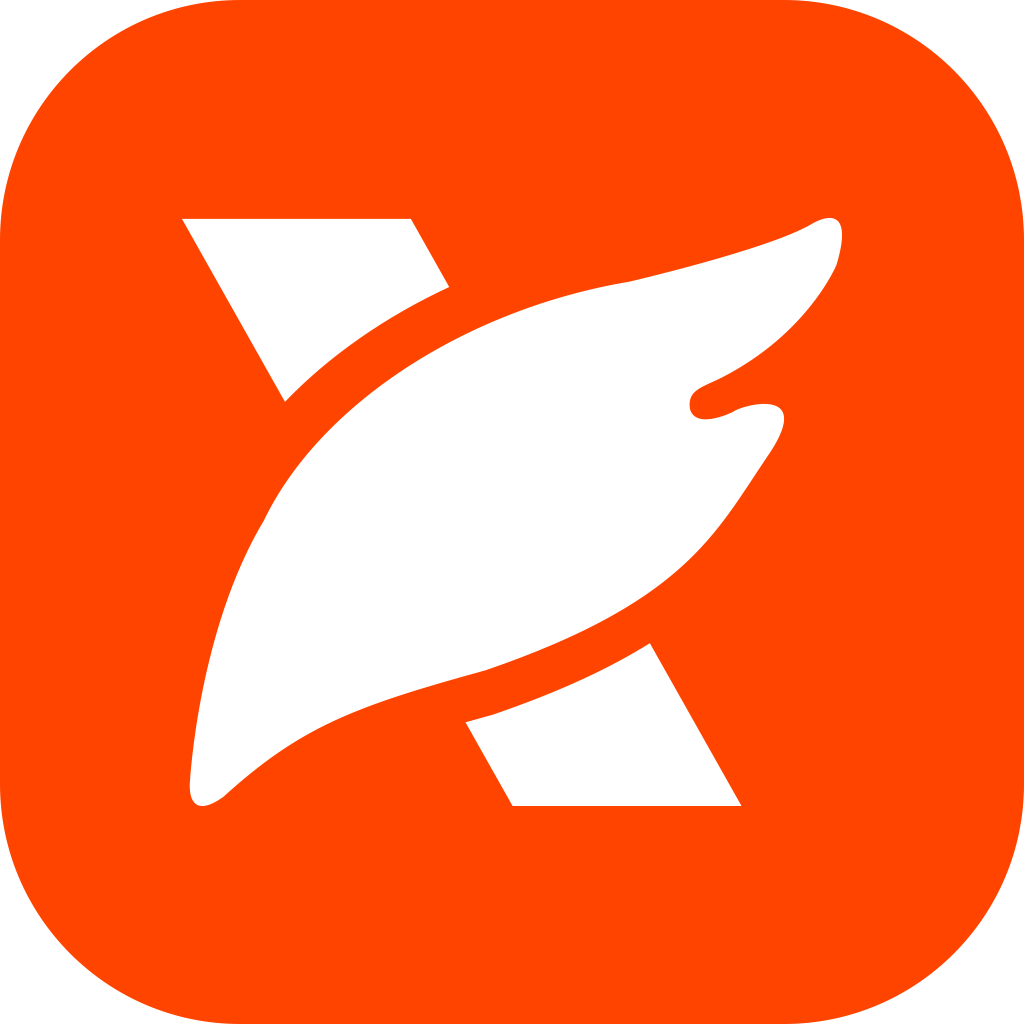
第一步:双击打开已安装的专业版PDF阅读器,然后点击“打开文件”选项,选择要阅读的PDF文件进行加载。

第二步:在工具栏中点击【注释】按钮,打开注释工具栏。在注释工具栏中选择【高亮】工具。
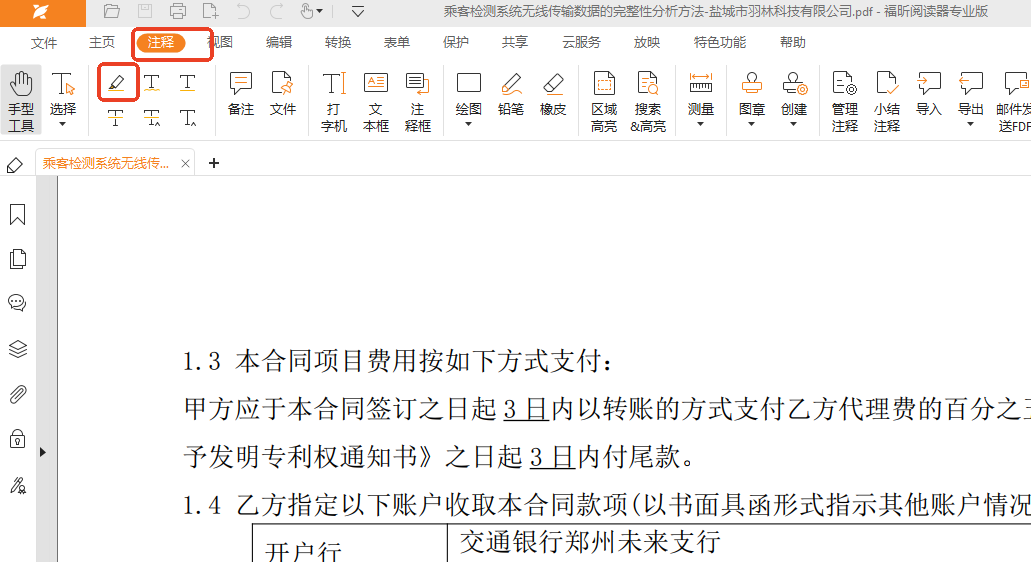
第三步:使用鼠标左键点击并拖动以选择要高亮显示的文本段落。释放鼠标后,选定的文本将以高亮形式呈现。您可以通过调整注释工具栏上的颜色和透明度选项来个性化高亮显示的外观。完成高亮后,您可以保存PDF文件或进行其他操作,比如添加批注、划线等。

福昕PDF阅读器提供了多种高亮文本的方法,用户可以通过拖动鼠标选择需要高亮的内容,然后点击右键选择“高亮”进行标记;也可以使用快捷键Ctrl+H快速进行高亮操作。此外,这个工具还支持对高亮文本进行颜色和透明度的调整,让用户可以根据个人喜好来定制标记样式。使用高亮功能可以帮助用户快速定位重要信息,提高阅读效率,是阅读和学习中的一大利器。

 免费下载
免费下载


